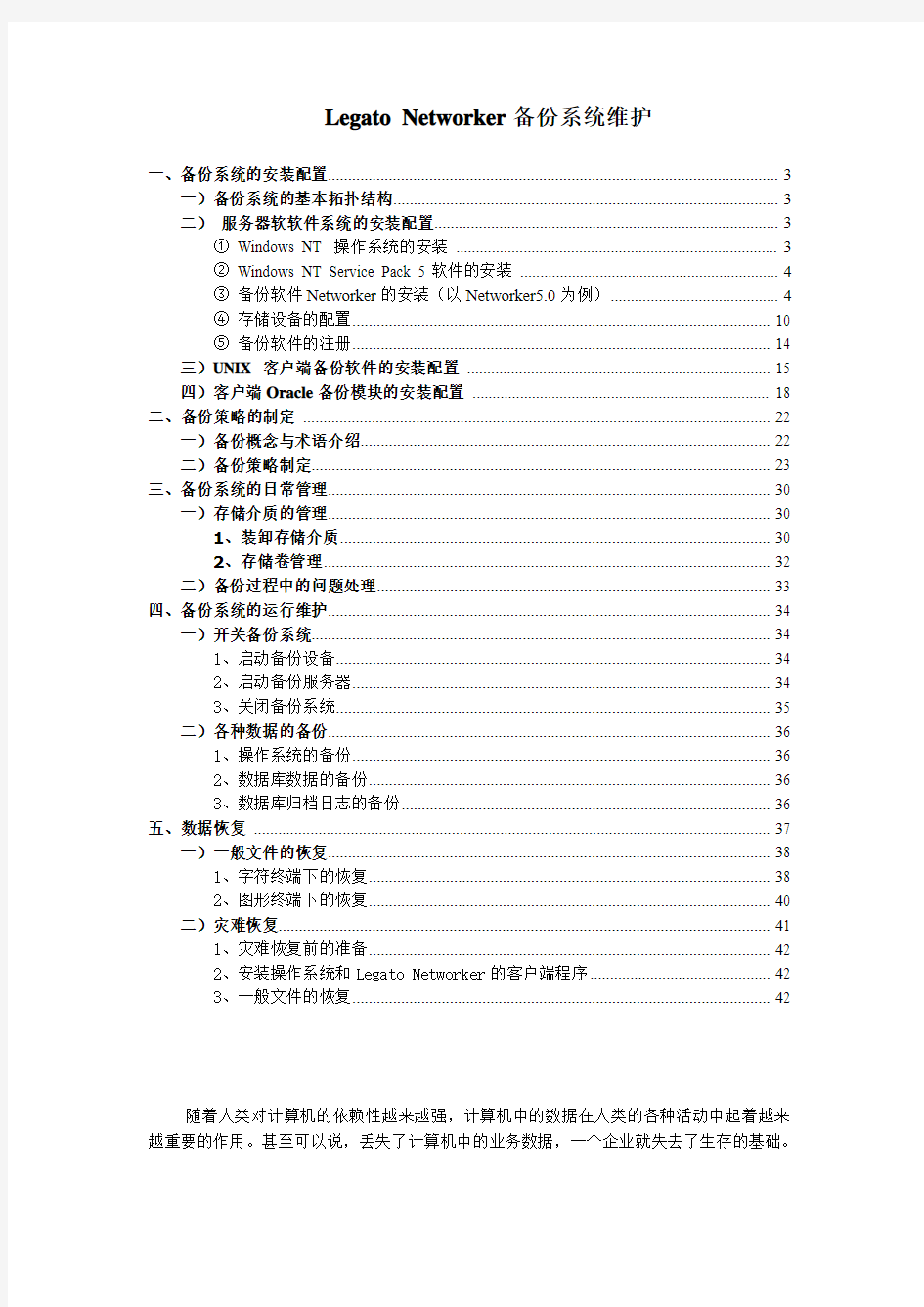
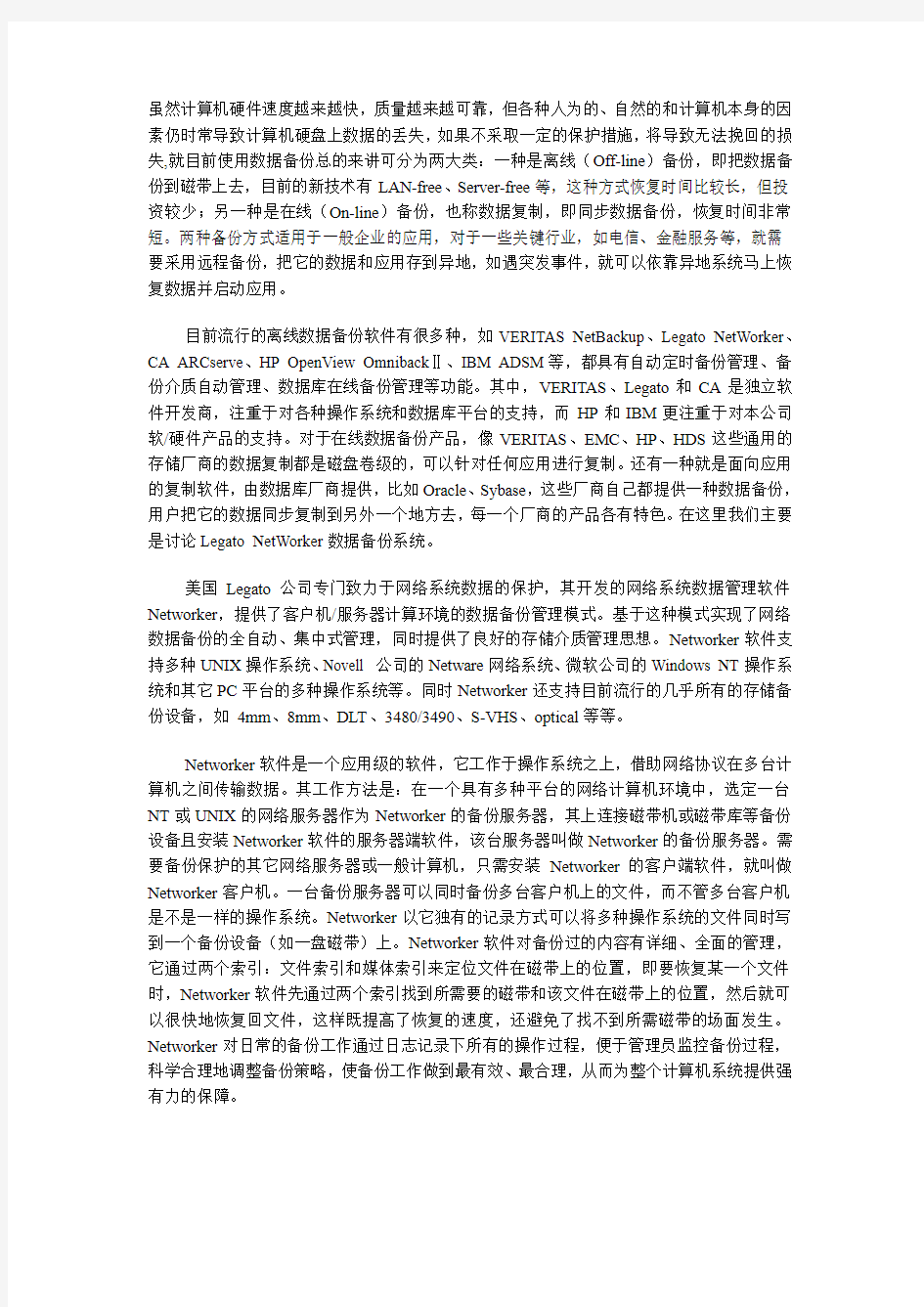
Legato Networker备份系统维护
一、备份系统的安装配置 (3)
一)备份系统的基本拓扑结构 (3)
二)服务器软软件系统的安装配置 (3)
①Windows NT 操作系统的安装 (3)
②Windows NT Service Pack 5软件的安装 (4)
③备份软件Networker的安装(以Networker5.0为例) (4)
④存储设备的配置 (10)
⑤备份软件的注册 (14)
三)UNIX 客户端备份软件的安装配置 (15)
四)客户端Oracle备份模块的安装配置 (18)
二、备份策略的制定 (22)
一)备份概念与术语介绍 (22)
二)备份策略制定 (23)
三、备份系统的日常管理 (30)
一)存储介质的管理 (30)
1、装卸存储介质 (30)
2、存储卷管理 (32)
二)备份过程中的问题处理 (33)
四、备份系统的运行维护 (34)
一)开关备份系统 (34)
1、启动备份设备 (34)
2、启动备份服务器 (34)
3、关闭备份系统 (35)
二)各种数据的备份 (36)
1、操作系统的备份 (36)
2、数据库数据的备份 (36)
3、数据库归档日志的备份 (36)
五、数据恢复 (37)
一)一般文件的恢复 (38)
1、字符终端下的恢复 (38)
2、图形终端下的恢复 (40)
二)灾难恢复 (41)
1、灾难恢复前的准备 (42)
2、安装操作系统和Legato Networker的客户端程序 (42)
3、一般文件的恢复 (42)
随着人类对计算机的依赖性越来越强,计算机中的数据在人类的各种活动中起着越来越重要的作用。甚至可以说,丢失了计算机中的业务数据,一个企业就失去了生存的基础。
虽然计算机硬件速度越来越快,质量越来越可靠,但各种人为的、自然的和计算机本身的因素仍时常导致计算机硬盘上数据的丢失,如果不采取一定的保护措施,将导致无法挽回的损失,就目前使用数据备份总的来讲可分为两大类:一种是离线(Off-line)备份,即把数据备份到磁带上去,目前的新技术有LAN-free、Server-free等,这种方式恢复时间比较长,但投资较少;另一种是在线(On-line)备份,也称数据复制,即同步数据备份,恢复时间非常短。两种备份方式适用于一般企业的应用,对于一些关键行业,如电信、金融服务等,就需要采用远程备份,把它的数据和应用存到异地,如遇突发事件,就可以依靠异地系统马上恢复数据并启动应用。
目前流行的离线数据备份软件有很多种,如VERITAS NetBackup、Legato NetWorker、CA ARCserve、HP OpenView OmnibackⅡ、IBM ADSM等,都具有自动定时备份管理、备份介质自动管理、数据库在线备份管理等功能。其中,VERITAS、Legato和CA是独立软件开发商,注重于对各种操作系统和数据库平台的支持,而HP和IBM更注重于对本公司软/硬件产品的支持。对于在线数据备份产品,像VERITAS、EMC、HP、HDS这些通用的存储厂商的数据复制都是磁盘卷级的,可以针对任何应用进行复制。还有一种就是面向应用的复制软件,由数据库厂商提供,比如Oracle、Sybase,这些厂商自己都提供一种数据备份,用户把它的数据同步复制到另外一个地方去,每一个厂商的产品各有特色。在这里我们主要是讨论Legato NetWorker数据备份系统。
美国Legato公司专门致力于网络系统数据的保护,其开发的网络系统数据管理软件Networker,提供了客户机/服务器计算环境的数据备份管理模式。基于这种模式实现了网络数据备份的全自动、集中式管理,同时提供了良好的存储介质管理思想。Networker软件支持多种UNIX操作系统、Novell 公司的Netware网络系统、微软公司的Windows NT操作系统和其它PC平台的多种操作系统等。同时Networker还支持目前流行的几乎所有的存储备份设备,如4mm、8mm、DLT、3480/3490、S-VHS、optical等等。
Networker软件是一个应用级的软件,它工作于操作系统之上,借助网络协议在多台计算机之间传输数据。其工作方法是:在一个具有多种平台的网络计算机环境中,选定一台NT或UNIX的网络服务器作为Networker的备份服务器,其上连接磁带机或磁带库等备份设备且安装Networker软件的服务器端软件,该台服务器叫做Networker的备份服务器。需要备份保护的其它网络服务器或一般计算机,只需安装Networker的客户端软件,就叫做Networker客户机。一台备份服务器可以同时备份多台客户机上的文件,而不管多台客户机是不是一样的操作系统。Networker以它独有的记录方式可以将多种操作系统的文件同时写到一个备份设备(如一盘磁带)上。Networker软件对备份过的内容有详细、全面的管理,它通过两个索引:文件索引和媒体索引来定位文件在磁带上的位置,即要恢复某一个文件时,Networker软件先通过两个索引找到所需要的磁带和该文件在磁带上的位置,然后就可以很快地恢复回文件,这样既提高了恢复的速度,还避免了找不到所需磁带的场面发生。Networker对日常的备份工作通过日志记录下所有的操作过程,便于管理员监控备份过程,科学合理地调整备份策略,使备份工作做到最有效、最合理,从而为整个计算机系统提供强有力的保障。
作为一个单位的网管员(系统管理员)来说,掌握一门数据备份软件的使用、运行与维护是必须的,也是必要的;即学习和掌握备份软件的服务器、客户端(windows、unix)以及数据库备份模快如Oracle的安装配置,备份策略的制定、备份系统的日常管理、备份系统的运行维护以及当系统发生意外时的灾难恢复等内容;下面以Legato NetWorker备份系统为例分别给予说明。
一、备份系统的安装配置
一)备份系统的基本拓扑结构
备份系统的基本网络拓扑结构为: 在用户现有网络系统中,连入一台Windows NT/2000服务器,作为NetWorker备份服务器,在此服务器上连接一台备份设备:一台STK9730磁带库,其拓扑结构图如图1
图1备份系统拓扑结构图
二)服务器软软件系统的安装配置
1、备份服务器软件系统的安装(Win NT/2000)
本文仅以备份服务器的操作系统平台是Windows NT为例。备份服务器软件系统的完整安装过程包括:Windows NT 操作系统的安装(包括NT SERVICE PACK 5 补丁软件的安装)、磁带机驱动程序的安装、备份软件Networker的安装、存储设备的配置和软件的注册。
①Windows NT 操作系统的安装
将Windows NT 安装光盘放入光驱引导WINDOWS NT服务器(为了能从光盘引导系统,在BIOS中设好光驱为第一个引导设备后,重启服务器之前将NT 引导光盘插到光驱中),进入Windows NT安装程序。安装时,可以按照安装程序提示的步骤进行。其中应注意的几点为:
1) 整个WINDOWS NT服务器硬盘只分一个区(如原来已经有分区,可将原来的分区全部删除),当安装程序提示选择文件系统类型时,请选择NTFS 文件系统类型;
2)配置网络的时候,只选中TCP/IP协议并按整个网络的规划设置WINDOWS NT服务器的IP地址和网络屏蔽码(如:IP为203.207.65.1,屏蔽码为255.255.255.0);主机名(Host Name)设置为backupsvr;
3)选择NT服务器的角色(ROLE)时,选择独立服务器(STAND ALONE SERVER)即可。
②Windows NT Service Pack 5软件的安装
Windows NT Service Pack 5软件是由微软公司提供的NT操作系统的更新修复软件,它修复了NT操作系统的一些缺陷,在安装Networker备份软件之前,一定要先安装它。在Windows NT系统启动起来以后,将Windows NT Service Pack 5光盘插入光盘驱动器中即可自动启动安装程序,安装界面是"Microsoft Internet Explorer"浏览器窗口,用鼠标左键单击窗口最上角的小方框将窗口放大,再用鼠标左键单击窗口右下角的"向下箭头"移动窗口内容,找到蓝色的"安装Service Pack",然后用鼠标左键单击"安装Service Pack"进到"Internet Explorer"窗口,用鼠标左键单击"打开(P)"之前的圆框,使黑色的小点位于该圆框中("保存到磁盘(S)"之前的圆框变为空),然后用鼠标左键单击"确定",在屏幕上出现"欢迎使用Service Pack安装程序"窗口时,用鼠标左键单击"下一步(N)",转到"软件许可协议"窗口时,用鼠标左键单击"是(Y)"认可该协议并进到"Service Pack安装程序"窗口,用鼠标左键单击"下一步(N)",屏幕提示是否创建卸载目录,用鼠标左键单击"不,我不想建立卸载目录"之前的小圆框,再用鼠标左键单击该窗口中的"下一步(N)"进入"准备安装Service Pack"提示屏下,直接按回车键或用鼠标左键单击"完成"开始实际的安装过程,在安装过程当中需要注意的两点是:在拷贝文件当中会弹出一个小窗口,提示你需要覆盖网卡和磁带机的驱动程序等,这些情况下,请都选择"NO",不让覆盖。拷贝完文件后需重新启动NT操作系统,至此Windows NT Service Pack 5安装完毕。
③备份软件Networker的安装(以Networker5.0为例)
安装Networker之前请确认以下几点:
?各种硬件连接、配置、检测、工作均正常,WINDOWS NT的BIOS正确设置;
?Windows NT操作系统软件、设备驱动程序、网络配置、Windows NT Service Pack 5已经全部装好。
除上述两点外,还要编辑好HOSTS文件中的内容,HOSTS文件的目录全路径是:c:\winnt\system32\drivers\etc\hosts ,可用EDIT或NOTEPAD编辑工具对其内容进行修改,要增加的内容有两个,一个是备份服务器的名字和IP地址,一个是COMPAQ小型机的名字和IP地址,其格式如下:
将类似以上内容的两行(IP地址、主机名会不一样)加到你的备份服务器硬盘上的HOSTS文件中。
然后在MS-DOS提示符下检测网络运行状况是否正常:
c:\ping backupsvr (检测备份服务器网络是否正常)
c:\ping compaq (检测COMPAQ与备份服务器的网络连接)
如果网络正常,则上述命令的结果类似为"reply from 203.207.65.1 bytes=32 times<10ms TTL=128",否则网络可能配置不正确,需重新检测配置。
一旦确认上述配置都正确以后,启动备份服务器并登录到Windows NT管理窗口下,将"NetWorker Clients and Servers"光盘插入光盘驱动器,此时将自动启动Legato Networker 的安装窗口如下图2
图2
用鼠标左键单击上图右下角的向下箭头,直到出现如下界面如图3
图3
用鼠标左键单击"Install Legato Networker for Windows NT"进到下述界面如图4
图4
用鼠标左键单击上述灰色窗口的"如何处理该文件"下的"打开(P)"之前的小圆框,使黑色小点落到"打开(P)"之前的小圆框内,然后再用鼠标左键单击"确定",此时,由于是采用浏览器方式安装软件,系统会提示文件可能有病毒,出现如下图5窗口:
图5
用鼠标左键单击"Yes"继续安装的准备过程,如下图6所示:
图6
等上述窗口的百分比走到100%后,屏幕上出现以下窗口让你选择你要安装的Networker角色,如下图7所示:
图7
保留"Server and Client"之前的圆框内的小黑点,用鼠标左键单击右下角的"Next>"往下安装进到以下图8窗口:
图8
图8窗口用来选择Networker软件所安装的目录,使用缺省值"c:\win32app\nsr\",再用鼠标左键单击上面窗口中的"Next>"进到以下图9窗口:
图9
图9窗口是提示让你在该窗口中间的白条框中输入备份服务器的名字,在框中输入backupsvr并用鼠标左键单击"Next>"就可接着往下安装并开始拷贝文件的过程,显示窗口如下图10:
图10
文件拷贝完100%后,即完成了Networker备份系统软件的安装,请最后确认(在提示安装已完成的屏幕上用鼠标左键单击"OK")就可以,并关掉下图11(按窗口右上角的X):
图11
④存储设备的配置
安装完Networker软件以后,下面开始的工作就是对备份系统的配置和管理,第一步是配置存储设备:磁带库和光盘库。由于在NT系统中安装Networker时,系统缺省配置的磁带机类型是4mm的,而本系统配的磁带机为DLT7000的,所以必须先将缺省的磁带机设备删除。进到Networker软件的管理界面如下图12所示:
图12
在"Media Management"绿条下方用鼠标左键单击"Devices"旁的图标进到"Devices"窗口下图13:
图13
在图13窗口(未有"Create Device"小灰色窗口时)中用鼠标右键单击"\\.\Tape0",再用鼠标左键单击弹出小窗口中的"Delete",将Networker系统自动安装的磁带机设备名删除,然后先退出Networker管理程序,做磁带库设备和光盘库设备的配置。
按前面所说的方法进到MS-DOS提示符C:>下,然后用DOS命令"CD C:\WIN32APP\NSR\BIN"转到Networker程序目录下,如下图14所示:
图14
在"c:\win32app\nsr\bin"目录下执行命令"inquire"检测存储设备的连接状况和驱动情况:
类似上述输出表示设备连接正常,在备份服务器上,由于连接了磁带库,请注意它们在上述命令的输出中的设备名,磁带库的设备名为:
\\.Tape0,且磁带库的Autochanger型号为STK 9730,
可接着用命令"jbconfig"作磁带库的配置过程,以下为一个配置磁带库的例子:
(注意:在此处方括号中的设备名是系统自动给出的,直接回车就可以,然后会提示你选择设备的类型,磁带库为DLT7000)
注意,上述输出中只有那些带下划线的为需要你输入或回车确认(方括号中的一般回车确认即可)。其余为系统的提示。按上述过程将光盘库与磁带库都配置好以后,即可以用命令"EXIT"退出MS-DOS提示符状态,回到NT的Windows界面。从而将存储设备配置完毕。
⑤备份软件的注册
Legato Networker备份软件是通过授权码限制软件的盗版使用,其授权码分为两种:一种是Enable Code;一种是Auth Code。在购买软件时只有Enable Code,Auth Code要根据具体的Enable Code和备份服务器的主机号Host id来生成并最终由美国Legato公司授予。Legato Networker备份软件的授权规则是:第一次安装好Networker软件后可以使用30天,此30天称为试用期,在试用期内能试用Networker软件的所有功能,但30天内如没有输入Enable Code,则授权终止,备份软件不能继续使用;在安装好Networker软件后的30天内,如果输入了一定的Enable Code,则开始Enable Code使能期,使能期为45天,从此以后,只能使用由Enable Code所激活的那部分功能并必须在此45天内,向美国Legato公司提供Enable Code和备份服务器的主机号Host id以及你公司的信息,申请Auth Code;最后在45天的使能期内将Auth Code输入,完成软件的注册过程。由于授权码与主机名和IP地址有关,在完成软件的注册后,不要轻易修改主机名和IP地址。以下为注册过程:
进到Networker软件的管理界面,在"Manage Server"绿条下方用鼠标左键单击"Registration"旁的图标进到"Registration"窗口,如下图15所示:
图15
用鼠标右键点击Registration然后用鼠标左键选弹出小菜单条中的Create进入上述灰色的Create Registration窗口,在Enable code框中一次输入一个Enable code,然后重复此过程将所有的Enable code码都输入。
当Auth code到来后,按上述方法进到以上窗口,用鼠标右键点击Registration下面的某一行如Networker Turbo/10,然后用鼠标左键选弹出小菜单条中的Edit进入Edit Registration窗口,在Auth code框中输入该Enable code的Auth code(Auth code与Enable code 是一一对应的,不要弄乱),如此重复将所有的Auth code码都输入。这样就完成了软件的注册,可以永久使用了。
三)UNIX 客户端备份软件的安装配置
备份客户机的安装指在Unix小型机上安装Legato Networker的客户端软件,分为三个部分:确认网络连接正常、展开Networker光盘上的压缩文件到硬盘、安装客户端软件。
确认网络连接正常:在小型机上以UNIX用户root登录,并用vi编辑器编辑/etc目录下的文件hosts,将在备份服务器的"c:\winnt\system32\drivers\etc\hosts"文件中的相同内容加到该文件中。然后用下述命令检测网络是否正常:
注:在UNIX下用ping命令时,需用"Ctrl+C"按键中断ping命令的执行,否则它将无休止地运行下去。
安装NetWorker Client软件(以下为在Digital UNIX上安装实例):
将"NetWorker Clients and Servers"光盘插入小型机光盘驱动器,过程如下:
做完上述过程即完成了客户端软件的安装,在备份服务器端以小型机的主机名为名字创建client后即可对它进行备份。
四)客户端Oracle备份模块的安装配置(以在Alpha 机器上为例)
由于数据库上的数据不全是操作系统文件,所以对它们的备份就不同于操作系统文件,必须采取专门的备份方法。NetWorker软件就是采取专门的模块对Oracle 数据库进行备份,它也是安装在COMPAQ小型机上。它的安装过程分为以下几步:
?从光盘上解开压缩的文件;
?执行安装过程;
?安装后的配置;
步骤如下:
NBU4.5系统配置手册
1. 初始化配置 (3) 1.1配置存储设备 (3) 1.2配置介质 (6) 1.3配置catalog (9) 1.4配置备份策略 (12) 2. 介质管理 (13) 2.1添加介质 (13) 2.1.1通过robot自动搜索 (13) 2.1.2手工添加 (14) 2.2修改介质属性 (15) 2.3删除介质 (17) 3. 查看Device状态 (18) 4. 配置Host属性 (19) 4.1Master属性 (19) 4.2Client属性 (22) 5. 设置Policy (23) 5.1NT Policy (23) 5.2MS SQL备份策略 (30) 5.3UNIX备份策略 (31) 6. 管理存储单元 (34) 6.1添加存储单元 (34) 6.1.1手工添加磁带存储单元 (34) 6.1.2添加硬盘存储单元 (36) 6.2修改存储单元 (37) 7. 查看当前活动 (37) 8. 常用命令 (38) 9. 数据的恢复 (40) 9.1恢复NT文件 (40) 9.2NT/Windows 2000灾难恢复 (43) 9.3MS SQL数据库恢复 (46) 9.4UNIX文件系统恢复 (48)
1. 初始化配置 1.1配置存储设备 1.安装完成后,启动NBU NetBackup Administration,系统第一次会自动启动Netbackup Assistant,如图1 图1 2.点击下一步,Config Storage Devices,出现设备配置欢迎画面,如图2所示:
图2 3.单击下一步,出现选择设备主机窗口,在此你可以选择连接备份设备的主机名称,也可以添加或删除主机,如图3所示: 图3 4.单击下一步,系统会自动搜索连接到主机的存储设备,按照系统提示完成设备的配置,如图4所示:
全部隐藏 下面是 Microsoft Outlook 2010 保存信息的位置的列表。 可能并不是下列所有文件都包含在您的配置中,因为有些文件只有在您自定义 Outlook 功能时才会创建。 我找不到本文中列出的文件夹 有些文件夹可能是隐藏的文件夹。若要在 Windows 中显示隐藏的文件夹,请执行下列操作: Outlook 数据文件 (.pst) Outlook 数据文件 (.pst) (Outlook 数据文件 (.pst):计算机上的数据文件,用来存储邮件和其他项目。可以分配一个 .pst 文件作为电子邮件的默认送达位置。可以使用 .pst 来组织和备份项目以保护项目。) 包含您的电子邮件、日历、联系人、任务和便笺。必须使用 Outlook 对 .pst 文件中的项目进行处理。 对 Outlook 信息进行存档时,项目保存在 .pst 文件中。 注释 Microsoft Exchange Server 帐户将您的信息保存在邮件服务器上。若要使用缓存 Exchange 模式 (缓存 Exchange 模式:将 Exchange Server 帐户邮箱的副本保存在计算机上的脱机 Outlook 数据文件 (.ost) 中。此副本提供对数据的快速访问(包括在脱机工作时),并与邮件服务器同步。)或脱机工作,则会将项目的副本保存在脱机 Outlook 数据文件 (.ost) (脱机 Outlook 数据文件 (.ost):硬盘上的一个文件,该文件中包含邮件和 Outlook 项目的副本。该文件与保存在邮件或 Exchange 服务器上的信息同步。脱机 Outlook 数据文件的扩展名为 .ost。) 中。有关详细信息,请参阅“Outlook 数据文件 (.ost)”一节。此外,有些组织允许您将项目导出或存档为 .pst 文件。 Windows 7 和 Windows Vista 驱动器:\Users\用户\AppData\Local\Microsoft\Outlook Windows XP 驱动器:\Documents and Settings\用户\Local Settings\Application Data\Microsoft\Outlook Outlook 数据文件 (.ost) Outlook > Outlook 入门 Microsoft Outlook 2010 在何处保存我的信息和设置? 1. 单击“开始”按钮,然后单击“控制面板”。 2.打开“文件夹选项”。 若要找到“文件夹选项”,请在窗口顶部的搜索框中键入“文件夹选项”。在 Windows XP 的控制面 板中,在“地址”框中键入“文件夹选项”。 3.在“查看”选项卡上的“高级设置”下,滚动至“文件和文件夹”下的“隐藏文件和文件夹”,然后选中其下的“显示隐藏的文件和文件夹”。
系统容灾解决方案 容灾基本概念 容灾是一个范畴比较广泛的概念,广义上,我们可以把所有与业务连续性相关的内容都纳入容灾。容灾是一个系统工程,它包括支持用户业务的方方面面。而容灾对于IT而言,就是提供一个能防止用户业务系统遭受各种灾难影响及破坏的计算机系统。容灾还表现为一种未雨绸缪的主动性,而不是在灾难发生后的“亡羊补牢”。 从狭义的角度,我们平常所谈论的容灾是指:除了生产站点以外,用户另外建立的冗余站点,当灾难发生,生产站点受到破坏时,冗余站点可以接管用户正常的业务,达到业务不间断的目的。为了达到更高的可用性,许多用户甚至建立多个冗余站点。 容灾系统是指在相隔较远的异地,建立两套或多套功能相同的IT系统,互相之间可以进行健康状态监视和功能切换,当一处系统因意外(如火灾、地震等)停止工作时,整个应用系统可以切换到另一处,使得该系统功能可以继续正常工作。容灾技术是系统的高可用性技术的一个组成部分,容灾系统更加强调处理外界环境对系统的影响,特别是灾难性事件对整个IT节点的影响,提供节点级别的系统恢复功能。 要实现容灾,首先要了解哪些事件可以定义为灾难?典型的灾难事件是自然灾难,如火灾、洪水、地震、飓风、龙卷风、台风等;还有其它如原提供给业务运营所需的服务中断,出现设备故障、软件错误、网络中断和电力故障等等;此外,人为的因素往往也会酿成大祸,如操作员错误、破坏、植入有害代码和病毒袭击等。现阶段,由于信息技术正处在高速发展的阶段,很多生产流程和制度仍不完善,加之缺乏经验,这方面的损失屡见不鲜。 容灾的七个层次 等级1: 被定义为没有信息存储的需求,没有建立备援硬件平台的需求,也没有发展应急计划的需求,数据仅在本地进行备份恢复,没有数据送往异地。这种方式是成本最低的灾难恢复解决方案,但事实上这种恢复并没有真正达到灾难恢复的能力。 一种典型等级1方式就是采用本地磁带库自动备份方案,通过制定相关的备份策略,可以实现系统等级1备份。 等级2: 是一种为许多站点采用的备份标准方式。数据在完成写操作之后,将会送到远离本地的地方,同时具备有数据恢复的程序。在灾难发生后,在一台未启动的计算机上重新完成。系统和数据将被恢复并重新与网络相连。这种灾难恢复方案相对来说成本较低,但同时有难以管理的问题,即很难知道什么样的数据在什么样的地方。这种情况下,恢复时间长短依赖于何时硬件平台能够被提供和准备好。
如何实现Outlook 2010个人文件夹(.pst)的自动备份?(图) 2011-9-21 15:41:30 微软帮助和支持小易 问题描述: 商业往来,信息传递,邮件在生活中扮演着愈来愈重要的角色。通常我们会将Outlook 的邮件导出为pst文件保存。但一旦遇到病毒侵袭,或软硬件故障导致pst文件损坏,所有的努力都将付诸东流,损失不可谓不大。所以及时对pst文件进行备份是很有必要的。 我们可以找到pst文件的存放地点,然后手动复制另存。但是,难道没有更好的方法吗?有,您只需要安装一个官方的备份加载项(https://www.doczj.com/doc/0f9697383.html,/download/b/0/3/b037 2eb8-3bef-46ab-8f1b-de61cd6ade36/pfbackup.exe)即可。 问题是,在Outlook2010中,即使安装了这个加载项,依然无法实现自动备份,为什么? 原因释疑: 原来,Outlook2010采用了一种快速关闭的新技术:在关闭时,不会给各加载项发送通知信号。 对于大多数加载项来说,这不会有什么影响。但也有例外,这里所讨论的备份加载项即必须依赖关闭通知以进行下一步操作。因为pst文件的备份要在Outlook关闭后才能进行。 小易支招: 要恢复Outlook2010此备份加载项功能,则需在注册表中赋予备份加载项“需要关闭通知”这一键值。 具体操作如下: (注意:本部分操作会涉及到注册表的修改,修改注册表具有一定的风险,不恰当的修改可能导致系统不稳定,请作好备份(https://www.doczj.com/doc/0f9697383.html,/kb/322756/zh-cn)、谨慎操作。) 单击“开始>运行”,键入regedit.exe,回车。打开注册表编辑器。
EMC Networker 备份系统实施配置与维护手册 Networker 用户名administrator 密码 abcd1234 VCENTER 用户名 administratorvspere.local 密码:!QAZ2wsx VBA用户名root密码Abcd12345
目录 一、备份环境描述......................................................... - 2 - 1.1备份服务器BackupServer....................................... - 2 - 1.2备份客户端BackupClient....................................... - 2 - 1.3备份设备规划................................................. - 2 - 二、软件安装............................................................. - 2 - 2.1备份服务器端软件安装............................................. - 3 - 2.1.1Windows平台的Networker Server软件安装..................... - 3 - 2.1.2启动Networker管理控制台.................................. - 10 - 2.2 备份客户端软件安装.............................................. - 16 - 2.2.1 Windows系统Networker Client软件安装..................... - 16 - 2.2.2 RedHat Linux Networker Client软件安装.................... - 20 - 2.3 NMO数据库在线备份模块的安装.................................... - 21 - 2.4 NMSQL数据库在线备份模块的安装.................................. - 28 - 三、备份设置............................................................ - 28 - 3.1 备份设备创建和设置.............................................. - 28 - 3.1.1 DataDomain VTL创建....................................... - 28 - 3.2 备份组的创建和设置.............................................. - 33 - 3.3 备份客户端的创建和设置.......................................... - 34 - 3.3.1文件系统客户端的创建...................................... - 34 - 3.3.2 VMware虚拟客户端的备份设置............................... - 35 - 3.3.3 Oracle备份库户端的创建................................... - 46 - 3.3.4 MSSQLServer数据备份配置.................................. - 50 - 3.4备份策略的设置.................................................. - 53 - 3.4.1 备份调度时间表(Schdules)的设置.......................... - 53 - 3.4.2 Polices的创建............................................ - 55 - 3.5 Oracle数据备份的设置........................................... - 56 - 五、恢复................................................................ - 59 - 5.1 Oracle数据库的恢复............................................. - 59 - 5.1.1测试环境.................................................. - 59 - 5.1.2测试过程.................................................. - 59 - 5.2 Windows普通文件恢复............................................ - 64 - 5.3 VMware虚拟客户机image文件恢复................................. - 68 - 5.4 MSSQLServer恢复................................................ - 72 - 六、日常维护............................................................ - 79 - 6.1定期检查备份结果是否成功........................................ - 79 - 6.2检查相关日志.................................................... - 79 - 6.3检查磁带的使用情况.............................................. - 80 - 6.4定期备份备份服务器的NetWorker配置信息和Console库 .............. - 80 - 6.5寻求帮助途径.................................................... - 80 - 七、注册License........................................................ - 81 - 7.1查找备份服务器的主机ID(HostID)................................ - 81 - 7.2注册License..................................................... - 82 -
目录 1 VERITAS NETBACKUP (NBU) 简介 (3) 2 NBU基本概念 (5) 3 NBU 管理界面 (6) 4 配置存储单元 (8) 5 配置备份策略(Policy) (14) 5.1 如何规划一个Policy (15) 5.2 如何创建一个Policy (17) 6 其它安装配置 (30) 6.1 定义NetBackup全局属性 (30) 6.2 重新定义保存期限等级 (32) 6.3 Multiplexing(MPX)多路共享 (33) 6.3.1 何时使用Multiplexing (34) 6.3.2 如何配置Multiplexing (34) 6.4 限制备份带宽,调整备份速度 (35) 6.4.1 配置方法 (36) 6.5 配置Media Server (36) 6.6 配置bp.conf (Server)文件 (37) 6.7 配置bp.conf (Client)文件 (37) 6.8 配置Email通知 (38) 7 管理NetBackup (39) 7.1 备份NetBackup数据库 (39) 7.2 管理NetBackup进程 (44) 7.2.1 用bpps显示NetBackup目前正在运行的进程 (44) 7.2.2 启动NetBackup进程 (45) 7.2.3 停止NetBackup进程 (45) 7.3 管理Client文件的恢复 (45) 7.4 负载平衡 (45) 7.5 Duplicating(复制),Verifying(核查)和 Importing(导入)操作. 46 7.5.1 复制(Duplicating) (46) 7.5.2 核查(Verifying) (48) 7.5.3 导入(Importing) (48) 8 任务监视器(Activity Monitor) (50) 8.1 Activity Monitor的界面 (50) 8.2 使用Job Monitor (51) 8.2.1 任务监视器作用 (51) 8.2.2 查看任务细节 (51) 9 NetBackup报告 (53) 10 备份的恢复 (58) 11 设备管理(device manager) (63) 11.1 增加一个机械手 (64)
容灾备份系统2010-8-11
一、项目背景 随着计算机技术的快速发展,每个企业都在大量的使用计算机处理自己的核心数据,这些数据往往是企业生产经营必不可少的部分。依赖这些数据的计算机系统的停机往往会造成企业生产经营活动的停顿,给企业造成巨大的损失。所以,可以说,这些数据是企业的生命核心。企业的IT管理员为了保证生产经营活动的持续运行,不断的加强对系统和数据的保护,如使用基于双机的高可用技术,磁盘阵列系统的RAID技术等。然而,人们依然无法回避由于磁盘故障,人为失误,应用程序的逻辑错误,自然灾害等原因带来的系统停机或者数据丢失。所以,数据备份作为数据保护的最后一道屏障,必不可少。 二、功能介绍 实时保护:连续捕获、实时备份数据变化,全过程保护数据安全。实现真正的持 续性数据保护(CDP),无需设置任何备份时间点,居国内外同类产品领先地位。 完善备份:同一软件可实现“数据库双机热备+接管”、“本地实时灾备”、“异 地实时灾备”,全方位保证数据库安全。 任意回退:可按任意操作步数或时间点进行数据回退。主数据库遭到破坏时,备 份数据库可将主数据库回退到损坏前最后时刻的状态,且能保证事件的完整性。 快速恢复:主数据库或表损坏,从站自动检测,提示回退的步数。恢复1个G数据 库在3-5分钟。 增量备份:只备份变化部分,在保障备份数据安全的同时减少备份的工作量。 错峰机制:在系统负荷极大时暂停备份以免系统瘫痪,当系统负荷下降时备份暂 停期间的数据,并重新开始实时备份。 低耗资源:对主数据库压力小,系统采用消息机制,只有灾数据库发生变化时才 触发,只传数据库的变化部分,不同于文件拷贝,和数据表的轮询。 操作简单:自主开发设计,着重考虑国内用户使用习惯,安装、设置非常简单。 维护方便:启动或连接中断后重连时,自动校验主从站数据,保证数据准确。 加密传输:底层通讯采用自主研发的通讯平台,所有数据都是用加密数据包进行 数据交换,充分保证数据安全。 高性价比:在各项性能领先的同时,价格远远优于国外软件。当选择不接管的热 容灾备份方式时,从站可采用低档Server或高稳定性的PC(有足够的存储空间即
Outlook中存储了日常工作所需的重要数据,因此,Outlook数据的及时备份也就显得尤为重要。一般情况下,Outlook中的数据都是通过PST文件进行存储 和备份的。 PST文件(Personal Folder File个人文件夹)在实质上是一组Outlook信息的集合,如:收件箱、发件箱、草稿、日历、任务、地址簿,但不包含邮件账户及规则。Outlook为每个用户都建立独立的PST文件。如果你使用的是Windows XP,那么,你会在“X:¥Documents and Settings¥用户名¥Local Settings¥Application Data¥Microsoft¥Outlook”目录下面找到名为“Outlook.pst”的文件,这就是属于你的PST文件,默认状态下,这个文件中存储了Outlook中与你的账户相关的所有信息。 1. 备份Outlook数据文件 执行【文件】菜单下的【导入和导出】命令,在弹出的“导入和导出向导”对话框中,选择“导出到一个文件”一项,单击【下一步】按钮。 接下来,在“创建文件的类型”中选择“个人文件夹文件(.pst)”一项,单击【下 一步】按钮。
在“选定导出的文件夹” 中,我们可以选择需要备份的内容,比如收件箱、联系人、日历等。如果想要将收件箱中所有的邮件都备份,记得要选择下面的“包括子文件夹”项。如果想要将当前Outlook中所有的信息全都备份在一个pst文件里,可以直接选择文件夹树形结构的最顶端——“个人文件夹”一项。 最后,指定好个人文件夹的保存位置,单击【完成】按钮,即可开始进行备份。
2. Outlook数据的还原 一旦Outlook数据有损失,或者需要对Outlook数据进行迁移,我们都可以将曾经备份好的Outlook数据文件还原回来。还原过程与备份是相逆的操作,其方法与备份是基本相同的。 我们同样要执行【文件】菜单下的【导入和导出】命令,在对话框中则要选择“从另一个程序或文件导入”这一项,单击【下一步】按钮。 选择导入文件的类型是“个人文件夹文件(.pst)”。 指定需要导入的pst文件的位置。
EMC NetWorker备份软件与竞争对手的比较 一、EMC NetWorker与Symentec NetBackup的综合比较 EMC公司目前在存储安全业界的领先公司,2006年营业额达112亿美金,公司总市值达370亿美金,公司每年在数据存储与安全领域的投资达10亿美金,目前整体备份与归档解决方案的销售额每季度增长30%以上。而Symantec公司自从收购了Veritas公司,整体公司的重组效应并不明显,对于Veritas来说,市场份额有下滑趋势,而且直至目前来说,两家公司的产品线也未实现清晰的脉络,2006年营业额41亿美金,但是在存储备份领域增长率非常低。 产品的稳定性 EMC NetWorker自从1988年出现以来一直在UNIX主流备份平台上占有牢固的位置,对于稳定性一直非常重视,目前全球企业1000强中仍然有85%的客户选择NetWorker做为其主要系统的备份软件,自从进入中国以来,为中国的政府、通信、金融、国防、气象等等各行各业提供了非常稳定的备份系统。而Symantec的产品在Windows领域的市场份额领先,提供的BackupExec产品在Windows平台上运行还可以,但是在与高端UNIX主机的NetBackup配合时则会产生各种各样的问题,如:介质不统一、管理不集中、策略难于制定等等。 产品的高性能 NetWorker是业界首先发布1TB/Hour和10TB/Hour的备份软件厂商,目前在第三方测试机构Veritest提供的所有的测试报告中,NetWorker的性能都是业界第一,在相同的环境下,NetWorker总是为用户提供更好的性能。 产品的开放性 NetWorker的开放性包括:介质的开放性、产品协议的开放性、与其他备份应用配合的开放性等等方面: ●NetWorker采用了Windows、Linux与UNIX相同格式的磁带统一格式,保证系统 的升级与操作系统的无关性; ●产品协议的开放性则提供了通用的编程接口,保证客户可以在其基础上实现客户化 的开发,甚至自行根据内部的需要增加安全加密机制、数据特殊编码机制、数据压 缩机制等等各种客户化的应用; ●与其他备份应用配合的开放性则表现在EMC还提供管理监控NetBackup、IBM TSM、HP DataProtector等备份软件的集中管理,真正实现备份系统的集中管理; 管理的简易性 NetWorker Console提供了对于多个备份系统的集中管理的功能,提供了各种功能丰富的报表以及各种情况下的报警通知功能,并且管理界面可以进行根据管理的需要进行修订,根据不同人员的权限访问不同的管理界面。当用户的大型系统中存在其他厂商的备份软件时, NetWorker还提供了本地化的中文界面和中文报警和通知,真正实现本地化集中管理。
方案模板(适合政府、公安、医院等) XXXXX用户 信息系统数据安全方案建议书
目录 1. 需求说明 (5) 1.1. 项目背景 (5) 1.2. 实现目标 (6) 1.3. 环境概述 (7) 1.4. 待解决问题 (9) 2. 容灾概述 (10) 2.1. 概述 (10) 2.2. 灾难恢复和业务持续性的区别 (11) 2.3. 我们对灾难恢复的认识 (12) 2.4. 数据库容灾的几种实现方式 (14) 2.5. 有效的容灾方案应有特点 (15) 2.6. 容灾系统的设计指标 (16)
3. 方案设计 (19) 3.1. 设计概述 (19) 3.2. 设计思想 (19) 3.3. 设计原则 (22) 3.4. 方案说明 (24) 3.4.1. 方案综述 (24) 3.4.2. 数据库服务器容灾 (26) 3.4.3. 应用及虚拟机应用容灾 (29) 3.4.4. 本地备份 (36) 3.5. 容灾系统拓扑图 (39) 3.6. 配置清单 (41) 3.7. 方案总结 (41) 4. 实施方案 (42) 5. 产品概要 (42) 5.1. LanderVault 简述 (42) 5.2. 功能模块介绍 (44) 5.2.1. 统一集中管理平台:LanderVault (44) 5.2.2. Cluster高可用集群系统 (45) 5.2.3. Replicator网格化数据复制系统 (45)
5.2.4. Backup数据备份系统 (46) 5.2.5. Disaster应用级容灾系统 (46) 5.2.6. 备份一体化平台 (46) 5.2.7. 容灾一体化平台 (47) 5.2.8. 分布式存储 (48) 5.2.9. ORACLE逻辑复制AliveDB (49) 6. 公司简介 (50)
NBU Windows平台SQL备份与恢复 安装环境: 1、MasterServer:Windows2003(Hostname:Win2003a IP:192.168.0.202) 2、Client/Agent:Windows 2003(Hostname:Win2003b IP:192.168.0.203) 3、Falcon VTL:Redhat Linux 7.3.1(Hostname:RHLinux IP:192.168.0.201) 第一章NBU MasterServer安装配置 第1节NBU MasterServer安装准备 ●检查空间 master server:backup-server服务器上有足够空间进行安装。 Client:各台client也有足够空间进行安装。 ●检查os版本与patch windows的没问题 ●配置hosts表 在master server、media server、client机器上添加各台机器的主机名和IP地址映射表Windows:$Windows\system32\drivers\etc\hosts Unix:/etc/hosts ●准备好NBU的License AJXT-XRPD-PZNP-R3N3-4O4O-XO4M-SFFU-3RP
第2节NBU MasterServer安装 安装到本机 输入License并选择安装MasterServer
选择安装组件和安装路径 查看MasterServer将使用的端口 填入服务加载的帐号 选择不安装LiveUpdate
确认EMM Server 添加Key,先不打开Console 安装NBU补丁程序:
现在我们一般会在Outlook里添加多个邮件账户。如果需要重新安装Office或Windows系统,或者需要将一台机器上的所有这些账户设置信息及邮箱里的邮件转移到另一台机器上,下面的工作就很必要了…… 导出与备份 一、Outlook多账户信息的备份 别忘了,Outlook是Microsoft Office的一部分。在安装完Office 2003后,打开“开始→程序→Microsoft Office→Microsoft Office工具→Microsoft Office 2003用户设置保存向导”,打开“Microsoft Office 2003用户设置保存向导”对话框。单击“下一步”。 如图1,选择“保存本机的设置”,单击“下一步”,在出现的对话框中选择文件保存的位置和文件名(扩展名为.ops),单击“完成”,系统开始备份Office里所做的各种个性化设置,其中就包括Outlook的多个账户信息以及Office用户配置的注册表信息。有了这些信息,恢复多账户信息已经足够。 二、备份Outlook的邮件及任务、日历等信息 Outlook将数据存储在邮件应用程序编程接口 (MAPI) 文件夹中。MAPI 文件夹可以存储在硬盘上的称为“个人文件夹 (.pst) 文件”的文件中,使用以下步骤可以备份整个个人文件夹 (.pst) 文件: 第一步:关闭任何与邮件相关的程序,例如 Outlook、Microsoft Exchange 或 Windows Messenger; 第二步:单击“开始→设置→控制面板”,打开“控制面板”窗口,双击“邮件”图标打开“Outlook属性”对话框,单击“显示配置文件”按钮,如图2;
政府行业备份容灾解决方案 随着政府信息化建设进入高速发展白热化阶段,信息系统数据中心资源的整合和虚拟化正在不断发展,各级政府信息化建设的步伐也明显加快,政府电子政务建设已从服务上网向内部系统建设转型,这就要求政府必须建设一套安全易用的备份用在系统。信息系统备份容灾解决方案要求专业,高效,安全,简单易用。中科同向为政府信息系统建设建立的备份容灾解决方案属于绿色型:高可用,节省成本,安全易操作,为政府协同办公,建立友好信息环境。 政府行业信息系统表现出以下特点: 1、数据复杂。政府网与电子政务网不但是高级政府单位建设,基层也建设了完善的电子政 府系统,而且全国统一搭建平台,互通,实现了全国联网统一。各部门单位数据中心统一存放,数据多样性复杂性可想而知。 2、数据中心管理人员业务繁多。作为信息系统管理人员,需要了解各方面的信息业务,包 括操作知识,操作技能,各方面业务需要精通。否则遇到信息灾害时会无力回天,造成不可估量的后果。这就要求到软件的简单易用,管理人员易学易会,维护简单。 3、新旧系统连接。我国电子政务起步较晚,作为之前的大量数据需要留档。所以要求数据 备份如何接洽之前的数据到存储保护恢复系统是一大技术难题。以前的数据格式可能多种多样,要求备份容灾软件需要接纳不同数据格式。 4、政府行业的特殊性。一些保密单位要求有保密级别,涉及到国家安全。数据的保护性要 求更高,而且要求做到数据可以接管,做到应用级容灾。 中科同向的政府行业数据备份容灾解决方案。 数据备份软件Heartsone Backup V8.0可以安装在windows、Linux、Unix等不同操作系统上,实现了跨平台安装备份。传输及备份压缩后精密算法(AES\3DES)这就对数据的安全更增加了一层保护,需要主管人员用密钥打开压缩数据包。对恢复数据点击选择要恢复的数据,点击确定即可。 高度的数据备份安全需要做数据持续保护CDP。CDP技术中科同向实现了PTO=0,RPO=0,做到了零数据丢失,保证业务的连续性,在故障期间瞬间恢复数据。中科同向CDP 数据保护采用了四步骤,被称为“四金刚”。
LEGATO NETWORK 备份软件 安 装 及 使 用 说 明
目录 一、软件的安装 (3) 1-1WINDOWS下的安装 (3) 1-1.1备份服务器主模块的安装 (3) 1-1.2windows下lotus模块的安装 (3) 1-2LINUX下的安装 (3) 1-2.1linux客户端的安装 (3) 1-2.2linux下lotus模块的安装 (3) 二、环境变量的设置 (3) 2-1 WINDOWS下环境变量的设置 (3) 2-2LINUX 下环境变量的设置 (3) 三、配置磁带库 (4) 四、备份软件的使用说明 (4) 4-1WINDOWS备份服务器的配置 (5) 4-2设置磁带的卷标模板 (6) 4-3配置磁带库 (7) 4-4增加备份策略(以周或月为单位制定备份的策略) (10) 4-5增加备份组(主要用于在特定时间进行备份) (12) 4-6增加客户端 (12) 4-7增加介质池(主要对介质进行集中管理) (13) 4-8手动开始备份 (14) 五、日常维护 (15) 5-1查看任务状态 (15) 5-1-1 在任务执行过程中如何查看任务的状态 (15) 5-1-2 查看任务是否执行成功 (15) 5-2查看备份介质的信息 (15) 5-3添加新的备份任务 (17) 5-4如何查看日志信息 (17) 六、数据的恢复 (17) 6-1在WINDOWS平台上的数据恢复 (17) 6-2在LINUX平台上的数据恢复 (18)
一、软件的安装 主要需要安装的模块有:备份服务器主模块、windwos下的lotus备份模块、linux客户端模块、linux下的lotus备份模块。 1-1 WINDOWS下的安装 1-1.1备份服务器主模块的安装 在WINDOWS2003上系统上插入标有'Networker Servers,Client&Storage Nodes vol.2'的光盘,光盘自动启动后进入安装界面选择‘install legato networker release 7.1 software’开始开装,然后选择安装‘client and server'继续,输入本机的名称'gdserver',按提示一步步操作直到完成。重新启动计算机。 1-1.2windows下lotus模块的安装 插入标有'Networker Modules'的光盘,在\lotus\2.2\i386\networkr下,执行SETUP进行安装,按照提示一步步安装,然后按完成即可。 1-2LINUX下的安装 1-2.1linux客户端的安装 插入标有'Networker Servers,Client&Storage Nodes vol.1' 的光盘,使用mount /dev/cdrom命令,cd /mnt/cdrom/linux_x86 使用rpm -ivh lgtoclnt-7.1-1.i686.rpm rpm -ivh lgtoman-7.1-1.i686.rpm 进行安装。 1-2.2linux下lotus模块的安装 使用ROOT用户登陆: 首先检查在/usr/sbin/下有没有ksh,若没有则要先安装ksh 在redhat 的安装光盘中查找文件 pdksh-*.rpm的文件, 使用rpm -ivh pdksh-*.rpm将其安装在机器上就可以了。 插入标有'Networker Modules'的光盘,使用mount /dev/cdrom命令, cd /mnt/cdrom/\lotus\2.2\linux86 使用 rpm -ivh --nodeps lgtonml-2.2-1.i386.rpm 进行安装 二、环境变量的设置 2-1 windows下环境变量的设置 在控制面板->系统->高级->环境变量中 修改path的值,加入e:\lotus\domnio;(以domino的实际路径为准) 增加一个值:Notes_ExecDirectory=e:\lotus\domino 在hosts文件内加入LINUX客户端的主机名称 格式如下:ip地址主机名(例:198.198.196.3 server1) 2-2linux 下环境变量的设置 使用root登陆:执行/usr/sbin/nml_config:
3NBU 管理界面 4配置存储单元..................................................... 5配置备份策略(Policy)........................................... 5.1如何规划一个Policy...................................................................................... 5.2如何创建一个Policy...................................................................................... 6其它安装配置..................................................... 6.1定义NetBackup全局属性 .............................................................................. 6.2重新定义保存期限等级 ................................................................................ 6.3Multiplexing(MPX)多路共享................................................................... 6.3.1何时使用Multiplexing......................................................................... 6.3.2如何配置Multiplexing......................................................................... 6.4限制备份带宽,调整备份速度 .................................................................... 6.4.1配置方法.............................................................................................. 6.5配置Media Server .......................................................................................... 6.6配置bp.conf (Server)文件......................................................................... 6.7配置bp.conf (Client)文件 ......................................................................... 6.8配置Email通知............................................................................................... 7管理NetBackup.................................................... 7.1备份NetBackup数据库 .................................................................................. 7.2管理NetBackup进程 ...................................................................................... 7.2.1用bpps显示NetBackup目前正在运行的进程 .................................... 7.2.2启动NetBackup进程............................................................................ 7.2.3停止NetBackup进程............................................................................ 7.3管理Client文件的恢复 .................................................................................. 7.4负载平衡 ........................................................................................................ 7.5Duplicating(复制),Verifying(核查)和 Importing(导入)操作 ..... 7.5.1复制(Duplicating)........................................................................... 7.5.2核查(Verifying)............................................................................... 7.5.3导入(Importing).............................................................................. 8任务监视器(Activity Monitor)................................... 8.1Activity Monitor的界面................................................................................. 8.2使用Job Monitor ............................................................................................ 8.2.1任务监视器作用.................................................................................. 8.2.2查看任务细节...................................................................................... 9NetBackup报告.................................................... 10备份的恢复...................................................